Kako dodati emotikone poruka na Facebook Messenger

Kako dodati emotikone poruka na Facebook Messenger. Otkrijte kako koristiti razne emotikone za poboljšanje komunikacije.
Efekt linije u PowerPointu stvara kretanje u ravnoj liniji na slajdu. Osim toga, također možete prilagoditi putanju efekta Line Path u PowerPointu .
Uz efekte Ulaz, Naglasak, Izlaz, PowerPoint također ima odjeljak za animaciju pod nazivom Animacije putanje kretanja . Oni vam pomažu stvoriti putanju kretanja objekta na slajdu od početne do završne točke.
Ovo je koristan alat koji pomaže studentima da točno vizualiziraju informacije. Gledatelji mogu jasno razumjeti kretanje subjekta i više se usredotočiti na obrazovne aktivnosti kojima učitelj teži.
Učitelji mogu koristiti linijske efekte za mnogo različitih tema. Ovaj članak koristi primjer za ilustraciju fizičkog problema. Učenici moraju odrediti početnu brzinu potrebnu da lopta udari u strop.
Kako stvoriti efekte putanje kretanja u PowerPointu
Korak 1: Dodajte efekt Motion Path
Za prikaz putanje kretanja lopte, članak koristi 2 različita efekta putanje kretanja. Kliknite na loptu i otvorite opcije animacije . Pomičite se prema dolje dok ne vidite odjeljak Staze kretanja . Odaberite liniju .
Korak 2: Uredite opcije i položaje efekta

Prema zadanim postavkama, putanja kretanja ide prema dolje, ali ovaj primjer želi ilustrirati kako se lopta izbacuje uvis, pa će se smjer zadane putanje promijeniti. Da biste to učinili, kliknite gumb Effect Options i odaberite Gore . Sada se lopta pomiče prema gore, ali još uvijek ne visoko koliko želite. Za podešavanje željene visine ili položaja kliknite crvenu strelicu i povucite je do željene točke.
Za pregled efekta tijekom stvaranja kliknite na animiranu zvijezdu na trenutnom slajdu koji se nalazi na lijevoj ploči za pregled. U ovom trenutku vidjet ćete kako lopta doseže strop.
Korak 3: Dodajte efekt Custom Path
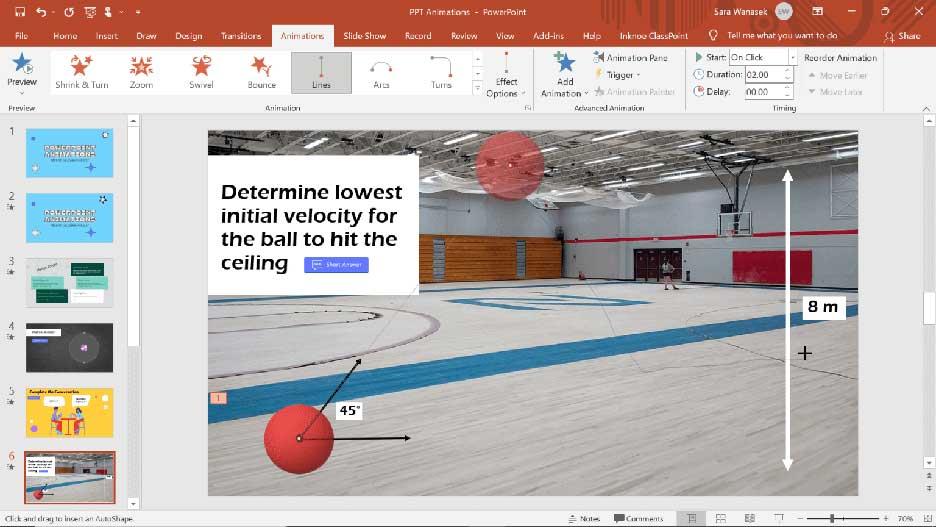
Sada je lopta udarila u strop. Prema zakonima prirode, lopta će se odbiti natrag na pod. Da bi se to dogodilo, kliknite na loptu, zatim pritisnite gumb Dodaj animaciju . Pomaknite se prema dolje, idite na efekt Motion Path i kliknite Custom Path . Ova vam opcija omogućuje crtanje putanje kretanja bilo gdje na slajdu. Za početak kliknite na mjesto gdje lopta napušta vrh tobogana, povucite crtu dolje do poda i kliknite za dodavanje zaustavljanja.
Članak je dodao "stop" kako bi ilustrirao realističniju putanju loptice koja udara u jednu stranu tobogana ili zida. Da biste to učinili, nacrtajte neprekinutu liniju do jednog ruba slajda i kliknite da biste se zaustavili na kraju. Za dovršetak efekta kliknite gumb ESC .
Korak 4: Uredite efekte animacije
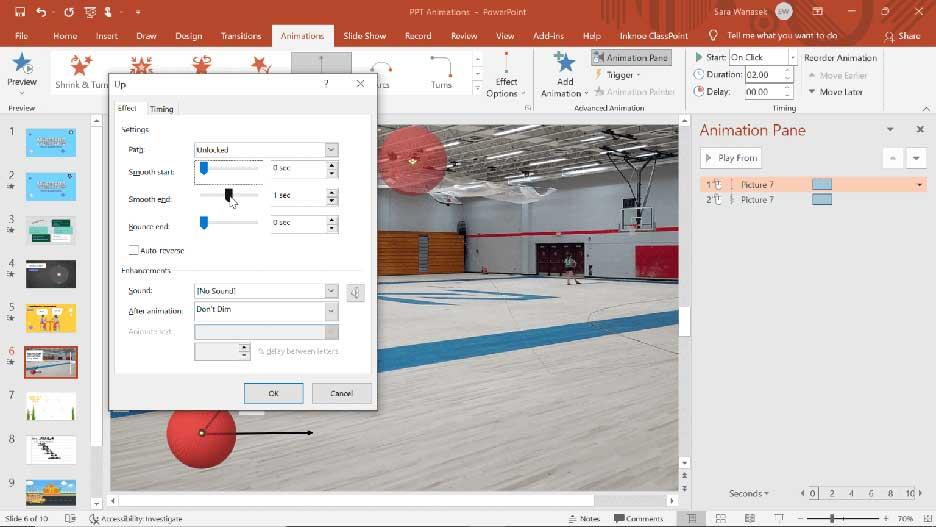
Nakon pregleda efekta, možete napraviti nekoliko promjena. Na primjer:
Iznad je opisano kako stvoriti efekt pomicanja putanje linije u programu PowerPoint . Nadamo se da vam je članak koristan.
Kako dodati emotikone poruka na Facebook Messenger. Otkrijte kako koristiti razne emotikone za poboljšanje komunikacije.
Kako koristiti WiFi AR za provjeru snage Wi-Fi-ja, WiFi AR je jedinstvena aplikacija koja vam omogućuje provjeru jačine signala bežične mreže koristeći proširenu stvarnost.
Upute za pronalaženje spremljenih videa na Facebooku. Ako nakon spremanja videa u Facebookovu arhivu ne znate kako ga ponovno pogledati, ovaj vodič će vam pomoći.
Upute za uključivanje livestream obavijesti na Instagramu. Saznajte kako primati obavijesti o prijenosima uživo na Instagramu putem našeg jednostavnog vodiča.
Saznajte kako jednostavno možete izraditi naljepnice i ispisane omotnice u programu Word 365 / 2019 / 2016.
Detaljne upute za objavljivanje više fotografija na istoj Facebook priči. Saznajte kako učinkovito koristiti ovu značajku.
Kako koristiti efekte u programu Adobe Premiere Pro, efekte možete lako primijeniti kroz našu detaljnu uputu.
Prečaci u Blenderu koje korisnici trebaju znati. Ovaj vodič sadrži ključne prečace koji vam olakšavaju rad u Blenderu.
Saznajte kako provjeriti matičnu ploču računala koristeći različite metode - od naredbenog retka do CPU-Z. Ova uputa je korisna ako planirate nadogradnji vašeg osobnog računala.
Upute za izradu titlova za videozapise pomoću CapCuta. Ovaj članak će vam pokazati kako jednostavno uključiti titlove na Capcutu.








